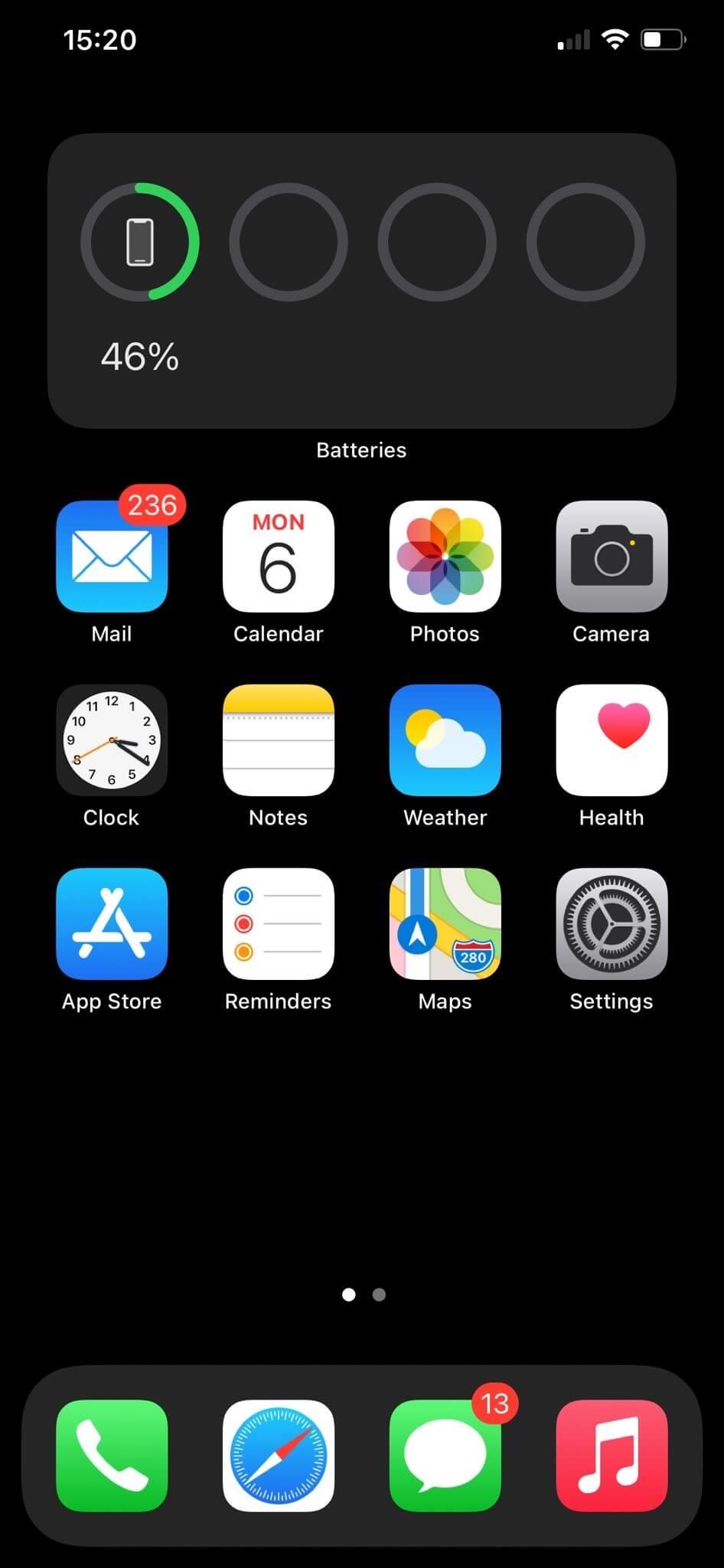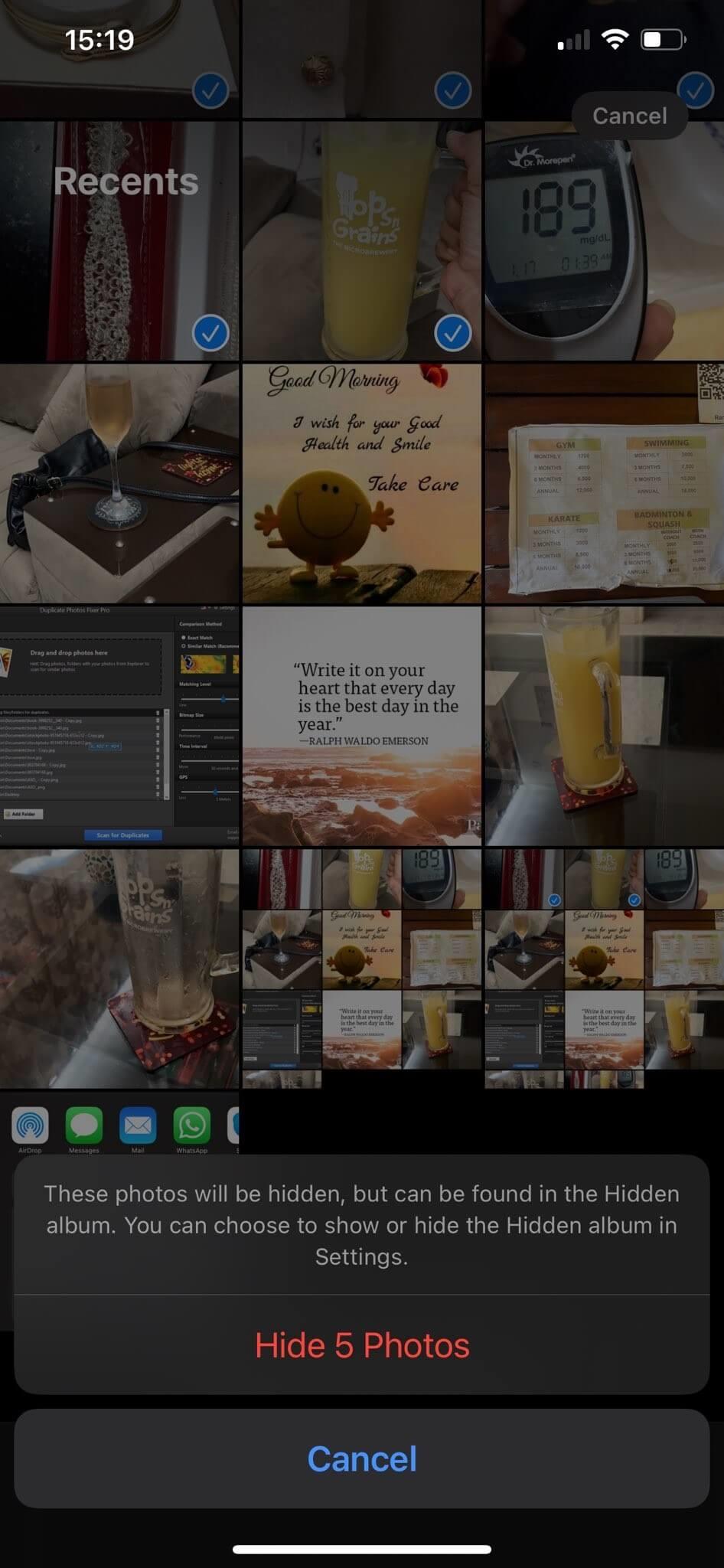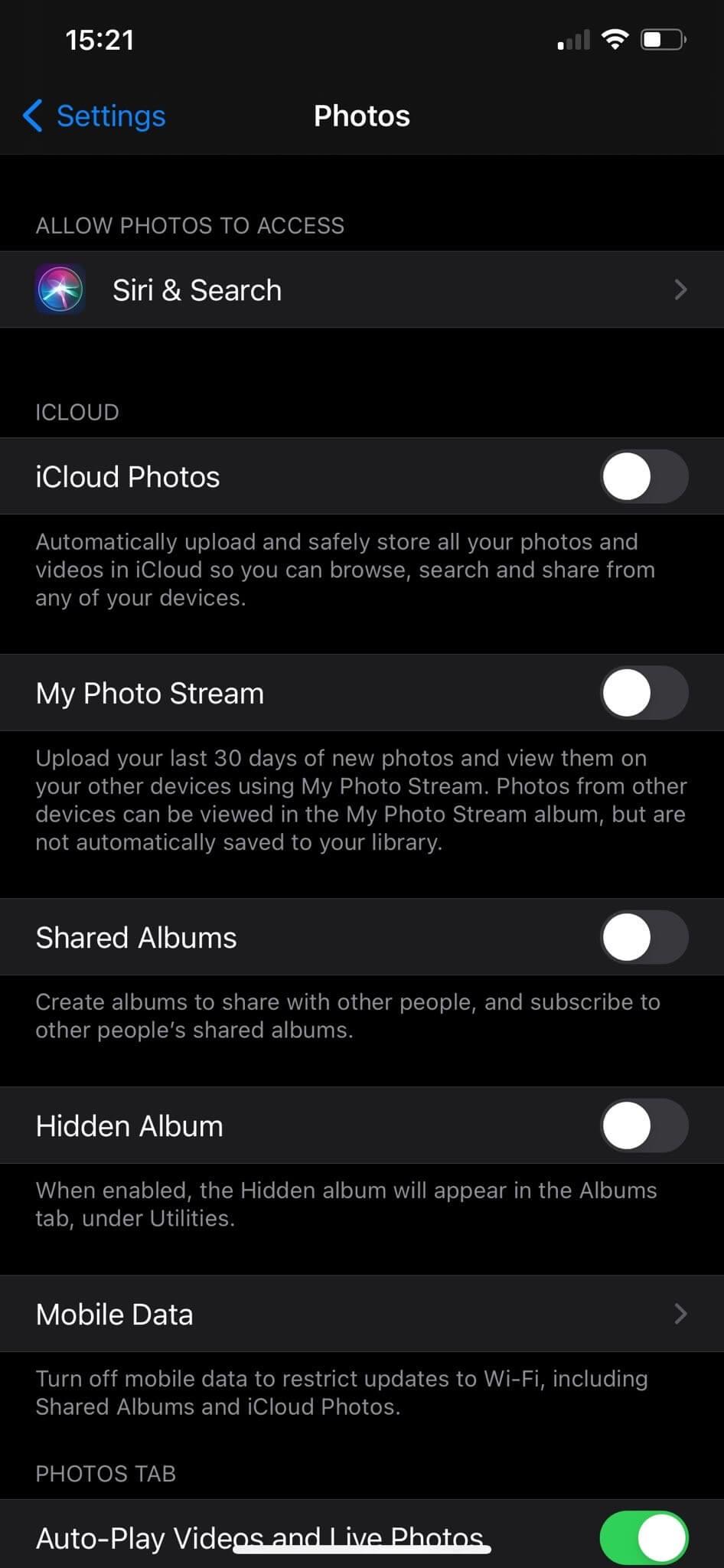Tinklaraščio santrauka – ar norite, kad paslėptos nuotraukos jūsų „iPhone“ būtų užrakintos? Šiame tinklaraštyje papasakosime paprasčiausią būdą, kaip užrakinti paslėptas nuotraukas iPhone. Rekomenduojame naudoti „Keep Photo Safe Vault“, kad atliktumėte šį veiksmą, kad išsaugotumėte nuotraukas ir vaizdo įrašus su saugos kodu.

Jūs duodate savo telefoną kam nors parodyti vaizdą ir jis pradeda slinkti po galeriją. tau irgi taip nutinka?? Bet ką daryti, jei nenorite, kad kiti žiūrėtų į jūsų nuotraukas? Na, sprendimas yra įdėti juos į kitą aplanką. Tačiau nuotraukų perkėlimas nepadeda, nes šnipinėjantys žmonės visada randa kelią iki jų. Taigi, kaip kitaip ketinate apsaugoti savo nuotraukas mobiliajame telefone?
Kaip užrakinti paslėptas nuotraukas iPhone
Turinio sąrašas
Yra daugiau nei vienas būdas užrakinti nuotraukas „iPhone“. Kaip „iPhone“ naudotojas, turite žinoti, kad „Photos“ suteikia vaizdų slėpimo funkciją. Tačiau ši funkcija neslepia paslėptų nuotraukų už užrakto. Norint pasiekti paslėptas nuotraukas, nereikia slaptažodžio, slaptažodžio, PIN, veido ar jutiklinio ID. Jis tiesiog perkeltas į kitą albumą pavadinimu Hidden, kuris gali pritraukti daugiau dėmesio. Todėl čia mes jums pasakysime metodą naudodami trečiosios šalies programą.
1 būdas – naudokite trečiosios šalies programą
Trečiosios šalies metodo naudojimas jums bus naudingas daugeliu atžvilgių. Visų pirma, tai labai palengvins jūsų užduotį, nes programa žingsnis po žingsnio paslėps nuotraukas jūsų iPhone . Antra, tai puikus būdas saugiai laikyti nuotraukas „iPhone“ jų nepašalinus ar nesaugant kur nors kitur. Čia rekomenduojame naudoti „Keep Photo Safe Vault“, kuri yra programa, kuri apsaugo jūsų nuotraukas. Gaukite jį iš toliau pateikto „App Store“ atsisiuntimo mygtuko -

Pagrindiniai „Keep Photo Safe Vault“ akcentai –
- Slėpkite nuotraukas ir vaizdo įrašus naudodami užraktą.
- Spustelėkite nuotraukas ir filmuokite vaizdo įrašus programoje.
- Kiekvienam aplankui sukurkite atskirą slaptažodį.
- Veikia su Touch ID ir FaceID.
- Lengvas PIN kodo atkūrimas.
- Bendrinkite vaizdus iš programos.
- Pakeiskite vaizdo kokybę, kad sutaupytumėte saugyklos vietos.
- Prisijunkite prie žiniatinklio privačiai iš programos .
Kaip tai veikia -
- Atsisiųskite ir įdiekite programą iš „App Store“ arba aukščiau pateiktos nuorodos.
- Suteikite reikiamus leidimus savo iPhone programai pasiekti Touch, Face ID, saugyklą ir kt.
- Įveskite 6 skaitmenų PIN kodą ir pridėkite atkūrimo el. pašto adresą, kuris padės pamiršus PIN kodą.
- Dabar importuokite nuotraukas ir vaizdo įrašus iš nuotraukų ir užrakinkite juos slaptoje saugykloje.
Taip lengviausiu būdu paslėpti nuotraukas „iPhone“ su užraktu.
Būtina perskaityti: Kaip atsikratyti blogų technologijų įpročių
2 būdas – neautomatinis nuotraukų slėpimas.
Galima naudoti kitą metodą, kuriam nereikia jokio trečiosios šalies įdiegimo. Tai yra rankinis būdas paslėpti nuotraukas „iPhone“. Viskas, ką jums reikia padaryti, tai atlikti šiuos veiksmus –
- Eikite į nuotraukų programą.
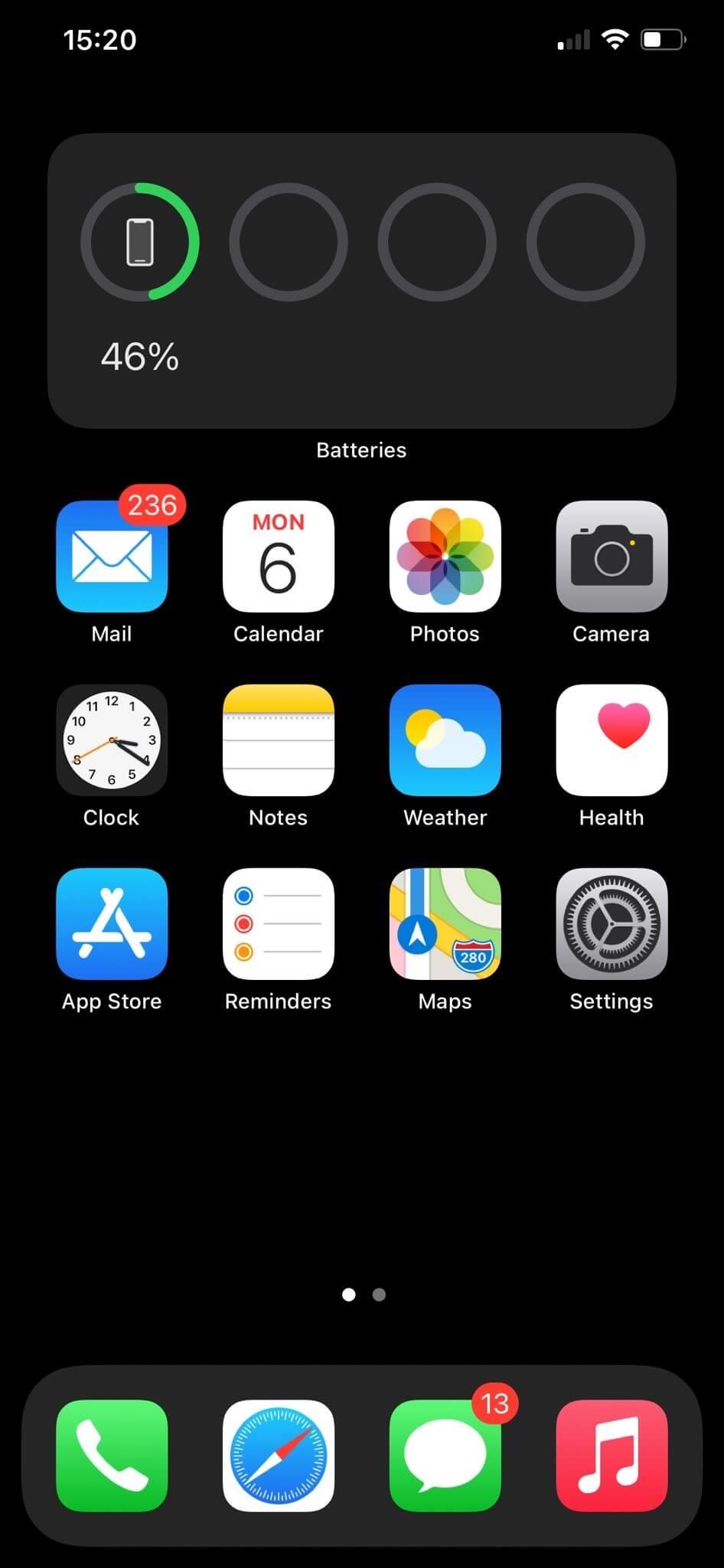
- Pasirinkite visus vaizdus, kuriuos norite paslėpti.
- Bakstelėkite mygtuką Bendrinti.
- Pasirinkite parinktį Slėpti.
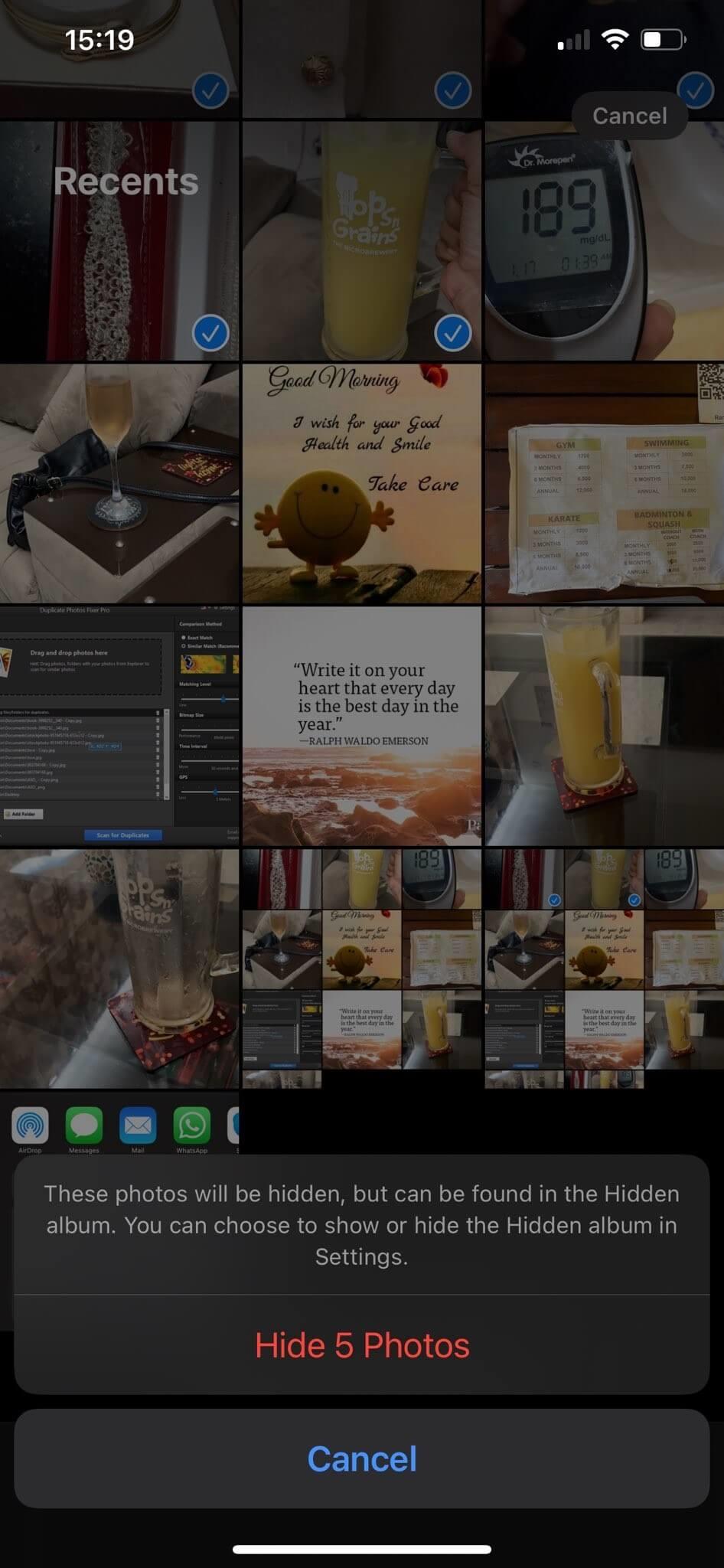
- Patvirtinkite, kad paslėptumėte pasirinktus medijos failus.
Dabar, jei nenorite, kad paslėptas aplankas būtų matomas galerijoje, atlikite šiuos veiksmus:
- Eikite į nustatymų programą.
- Slinkite žemyn iki programos Nuotraukos ir bakstelėkite ją.
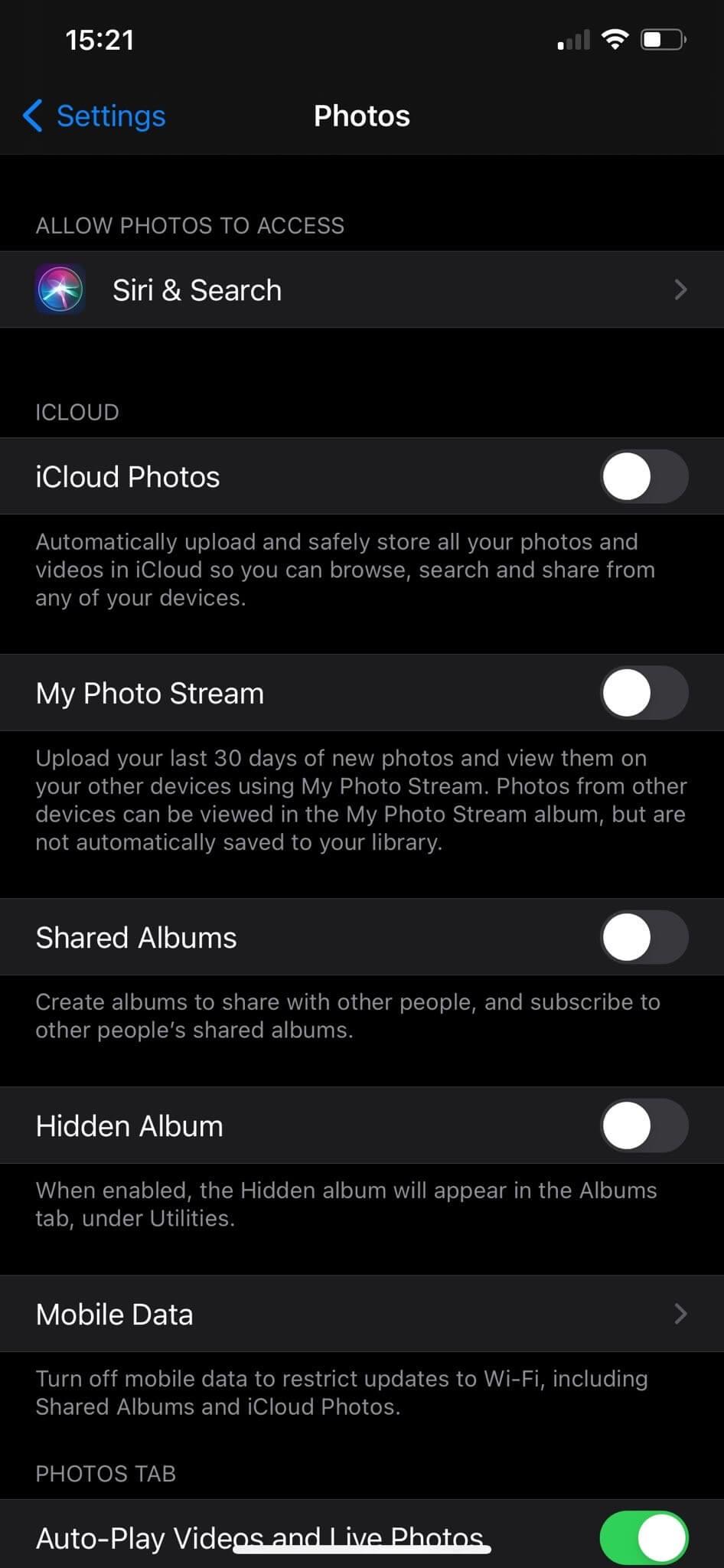
- Pagal parinktis išjunkite paslėptą albumą.
Dabar, jei kam nors suteiksite leidimą peržiūrėti jūsų nuotraukas „iPhone“, jie negalės matyti paslėpto albumo. Kadangi paslėptas albumas yra paslėptas, o nuotraukos jame yra tarsi paslėptos. Nors, jei norite pasiekti tas paslėptas nuotraukas, perkeltas į paslėptą albumą, turėsite tai įjungti nustatymuose.
Taip pat skaitykite: Geriausios nemokamos programos, kurias turėtumėte turėti savo „iPhone“ ir „iPad“.
Verdiktas –
Kai mus supa įsibrovėliai , galite pasikliauti tik tuo, kad paslėpsite nuotraukas „iPhone“ su užraktu. Brangios nuotraukos dabar gali saugiai likti jūsų iPhone su užraktu. Kadangi jis bus pasiekiamas tik naudojant užrakto kodą. Tikimės, kad šiame tinklaraštyje sužinosite, kaip paslėpti nuotraukas „iPhone 11“ ir kitose versijose. Rekomenduojame pasinaudoti geriausiu pagalbos iš trečiosios šalies programos metodu – Keep Photo Safe Vault. Dabar jūs ne tik žinote, kaip paslėpti nuotraukas „iPhone“, bet ir turite vaizdo įrašų spintelę .

Tikimės, kad šis straipsnis padės rasti geriausius būdus, kaip užrakinti paslėptas nuotraukas „iPhone“. Norėtume sužinoti jūsų nuomonę apie šį įrašą, kad jis būtų naudingesnis. Jūsų pasiūlymai ir komentarai laukiami toliau pateiktame komentarų skyriuje. Pasidalinkite informacija su draugais ir kitais, pasidalydami straipsniu socialinėje žiniasklaidoje.
Mums patinka išgirsti iš jūsų!
Esame Facebook ir YouTube . Jei turite klausimų ar pasiūlymų, praneškite mums toliau pateiktame komentarų skyriuje. Mums patinka su jumis susisiekti ir rasti sprendimą. Reguliariai skelbiame patarimus ir gudrybes bei įprastų su technologijomis susijusių problemų sprendimus.
Susijusios temos -
Kaip užrakinti konkrečias programas „iPhone“.
Kaip paslėpti „Whatsapp“, „Facebook“ ir kitas programas be jokios trečiosios šalies programos „iPhone“.
9 geriausios saugos programos, skirtos apsaugoti jūsų iPhone
Sustabdykite automatinio išsaugojimo režimą „WhatsApp“ ir tvarkykite savo galeriją naudodami šiuos įsilaužimus!
Kaip paslėpti savo brangias nuotraukas „Android“?